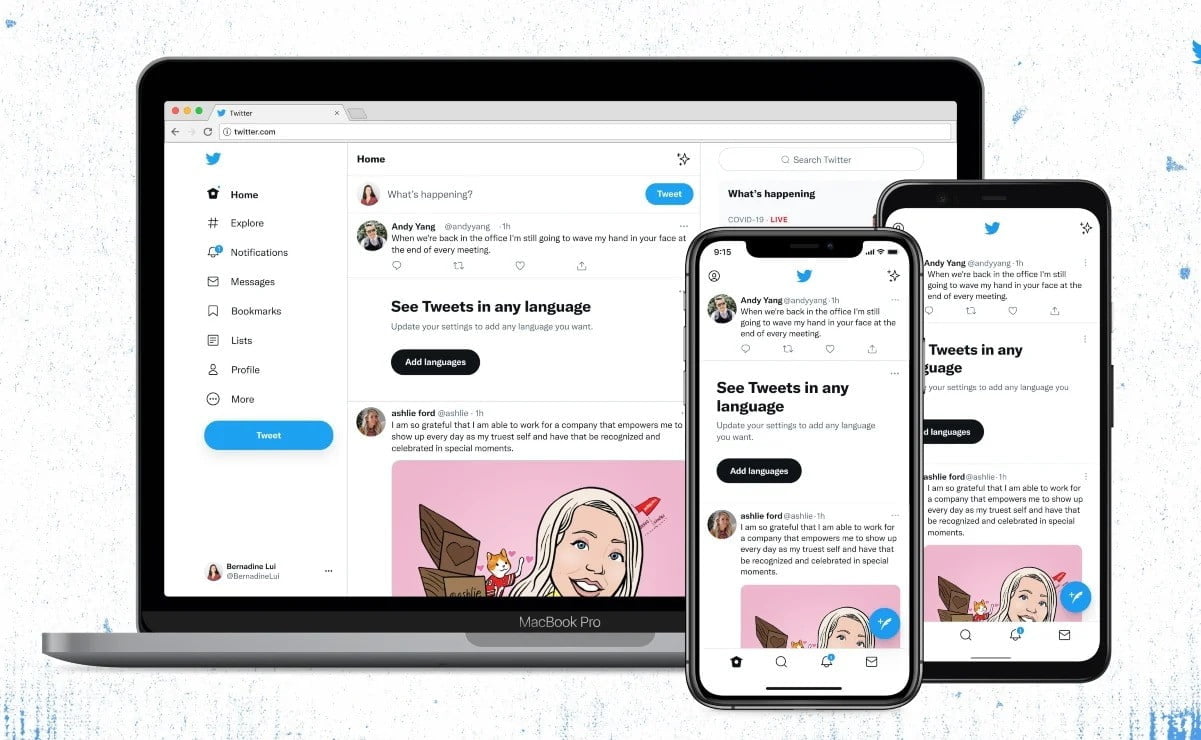¿El nuevo Twitter te da dolor de cabeza? No te pasa sólo a ti, y así puedes evitarlo
Twitter ha presentado un polémico rediseño de su versión web, con notables cambios en los colores usados; pero es la nueva tipografía la que está dando más problemas.
Se llama Chirp, y la división de diseño de Twitter está especialmente orgullosa de ella. Al usar una fuente propia, Twitter puede distinguirse a simple vista del resto de apps, obteniendo una identidad propia más marcada. Sin embargo, hay un buen motivo por el que tantas apps usan tipos de letras conocidas.
Algunos usuarios han reaccionado muy mal al nuevo diseño de Twitter, precisamente por la nueva tipografía; afirman que les da dolor de cabeza leerla durante mucho tiempo, y tienen que dejar de usar la app para recuperarse. No estamos hablando de simples «trols», o típicos usuarios que se quejan con cada cambio, sin importar si es bueno o malo; las quejas parecen ser reales, y afectan incluso a periodistas.
Por el momento, Twitter sigue muy entusiasmada con los cambios, afirmando que antes del lanzamiento hicieron pruebas con el nuevo tipo de letra. Aunque confiesan que a la gente le cuesta un poco de tiempo adaptarse a ella, al final les gusta el cambio; al mismo tiempo, prometen seguir escuchando opiniones y abren la puerta a mejorarla.
Sin embargo, puede que esta tipografía realmente sea menos accesible. Muchos usuarios ahora tienen problemas para leer los mensajes, porque las letras ahora son más estrechas y pequeñas; incluso acusan a la compañía de ignorar a las personas con discapacidad visual.
Si no puedes leer el nuevo tipo de letra, Twitter no ofrece ninguna manera de volver al antiguo, pero podemos engañar a la página web para que use el tipo de letra antiguo siguiendo estos pasos:
-Abre un navegador moderno como Chrome, Edge o Firefox y entra en twitter.com.
-Pulsa F12 para abrir las herramientas para desarrolladores. Se abrirá un menú inferior en el navegador.
-Busca la pestaña «Consola» e introduce el siguiente comando, comillas incluidas:
-document.cookie=»ab_decider=responsive_web_chirp_font_enabled=false»
-Recarga la pestaña y la fuente antigua habrá vuelto. Para recuperar la nueva, sigue los mismos pasos, pero cambia “false” por “true” en el comando anterior.
En cambio, si usamos la app móvil, por el momento el único método disponible es volver a una versión anterior de la app, pero eso sólo es posible en Android si buscamos el paquete APK manualmente, algo que no es recomendable por motivos de seguridad.